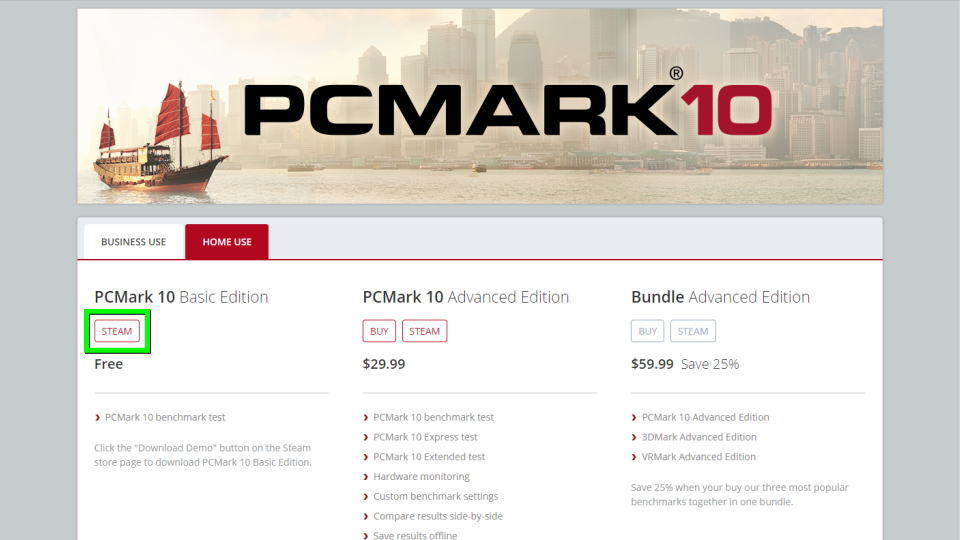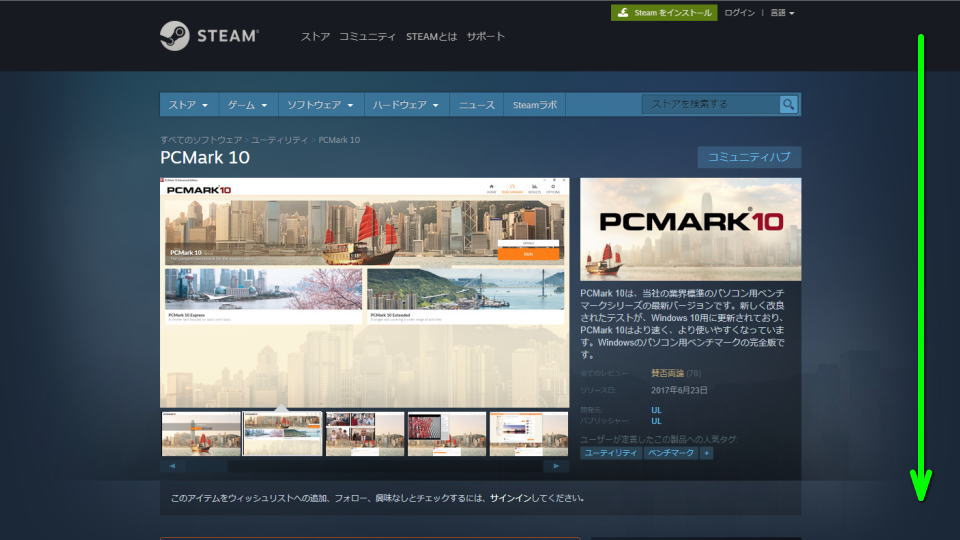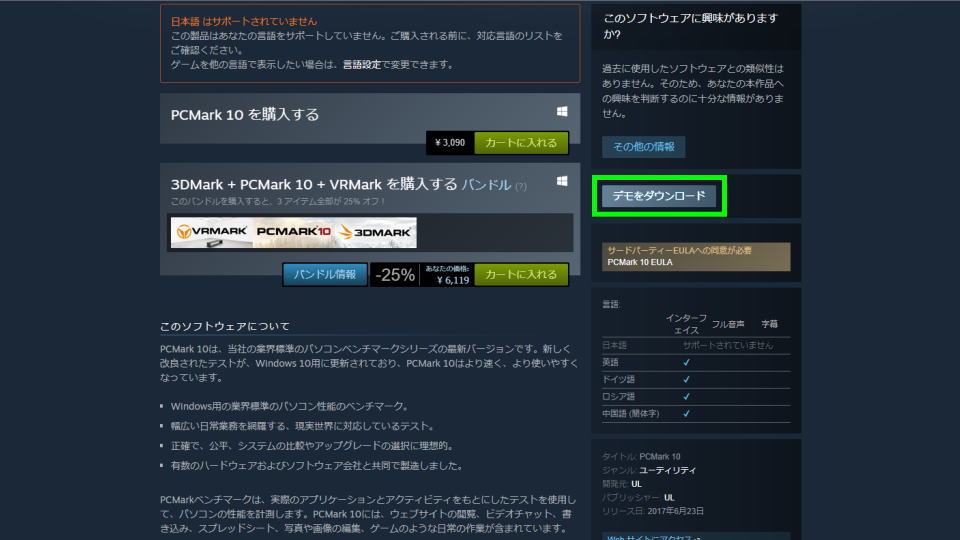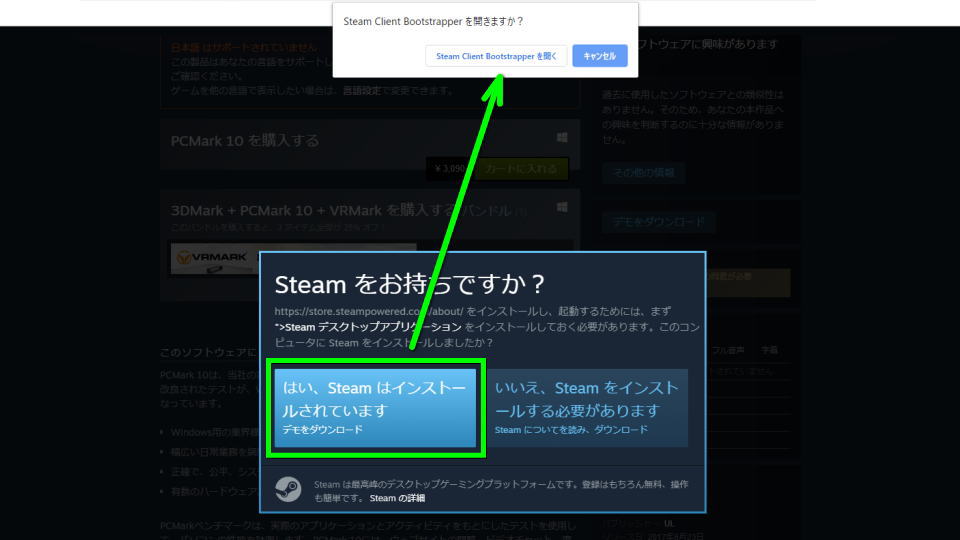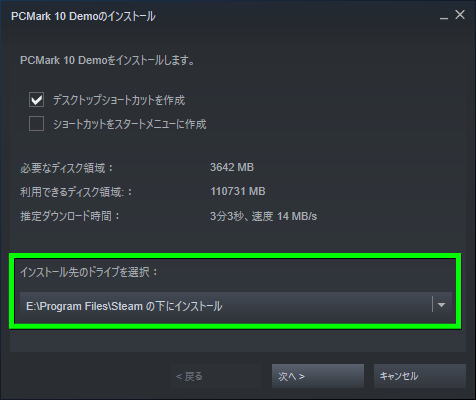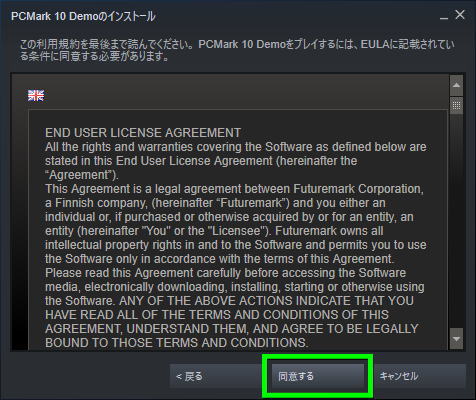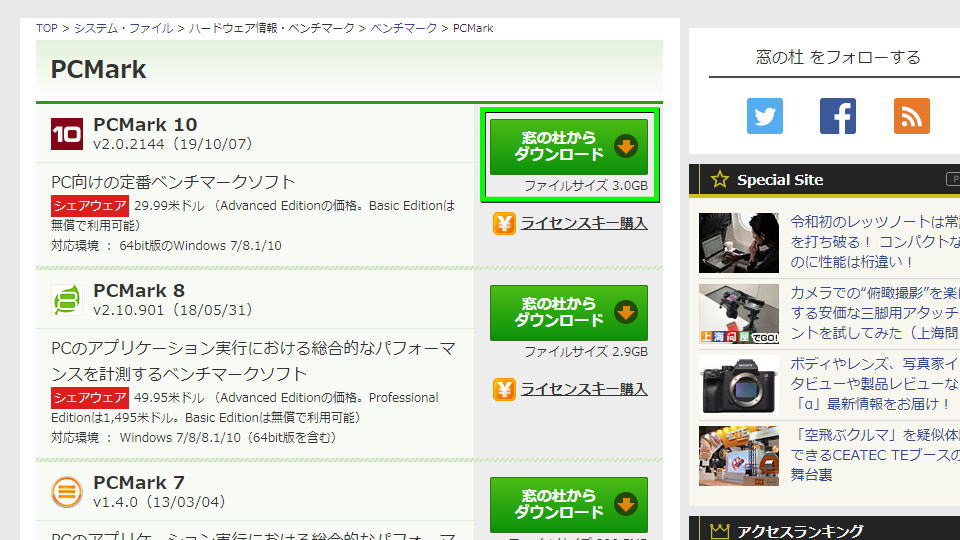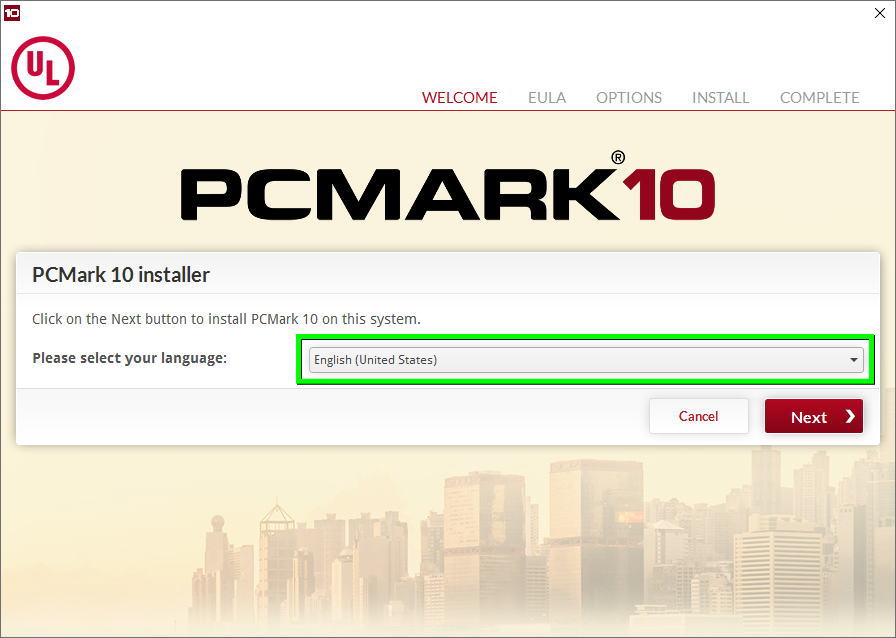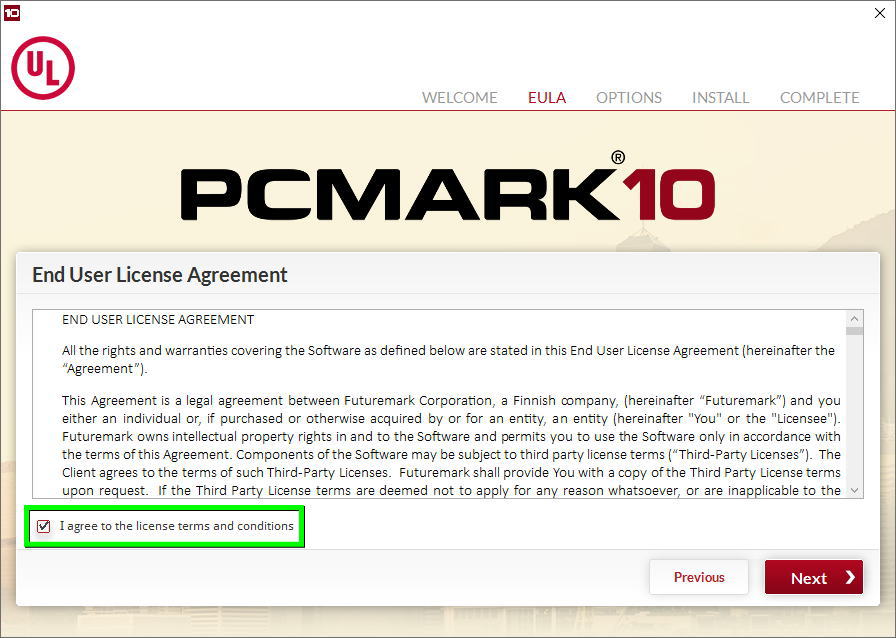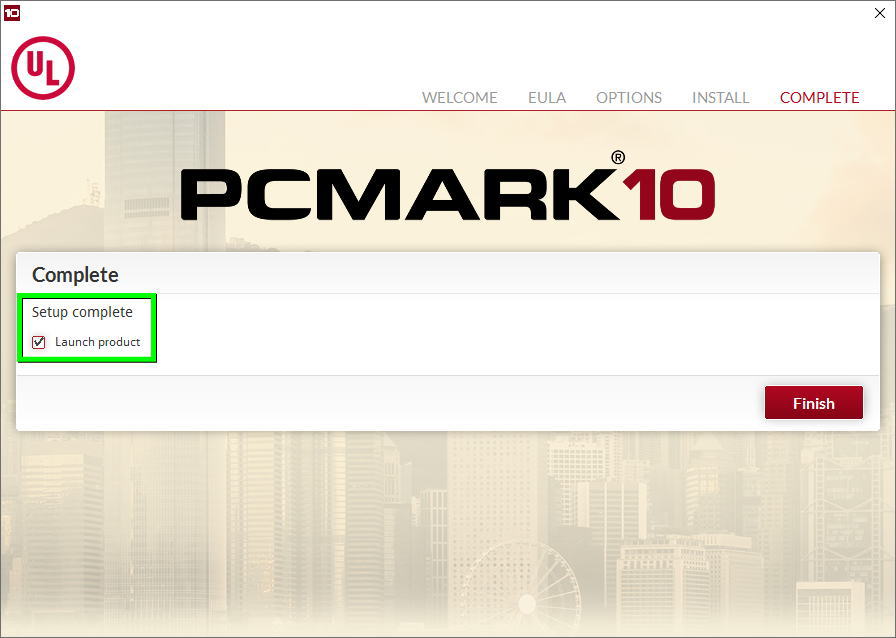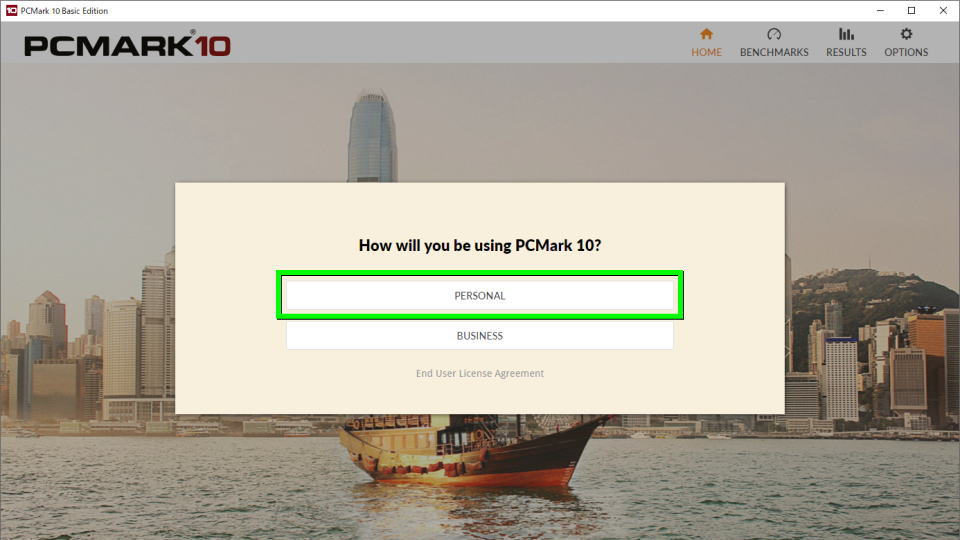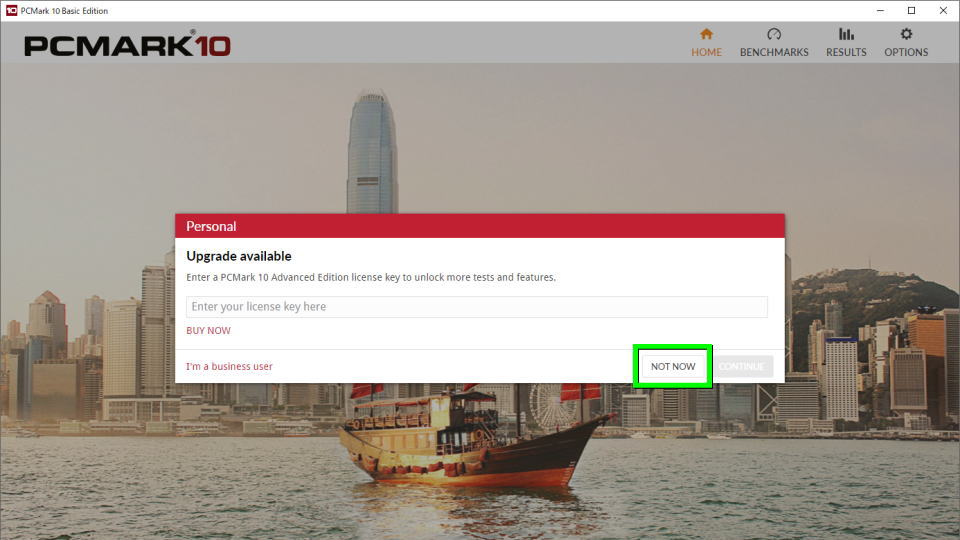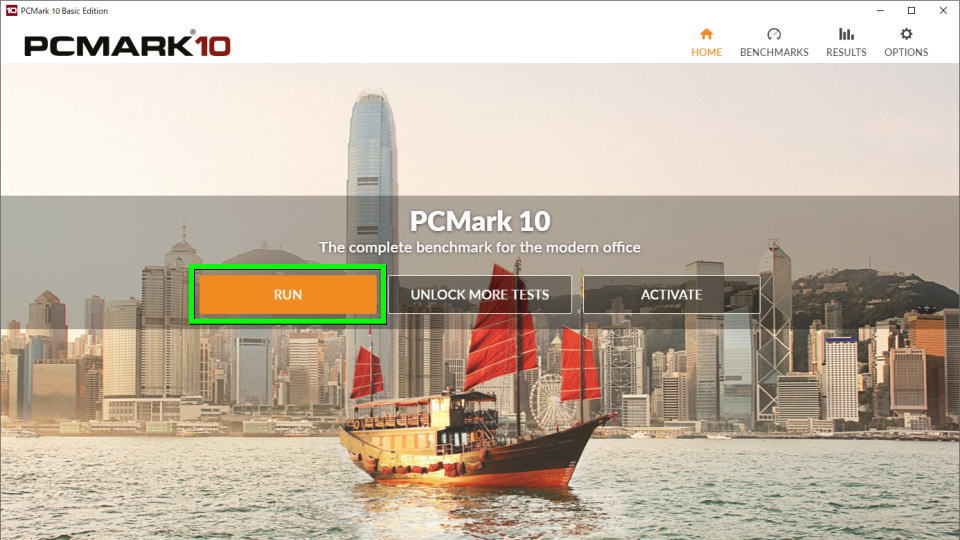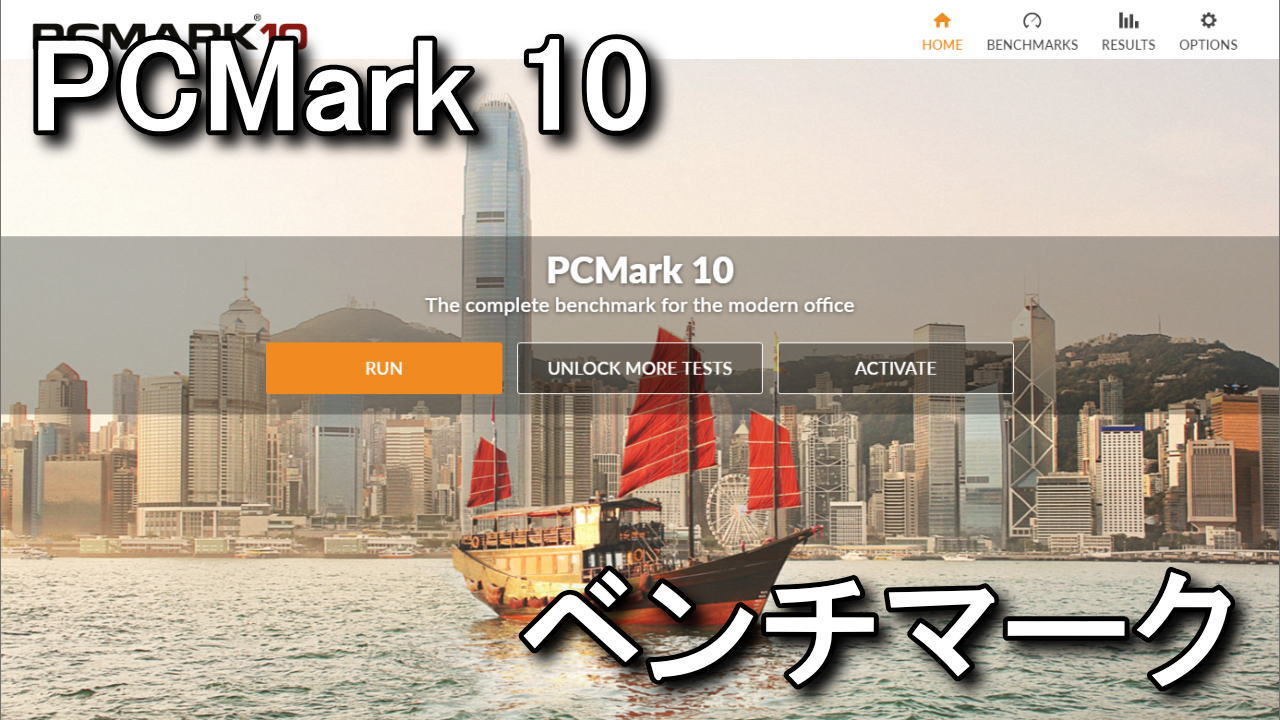
先日紹介したCinebenchと同じくらい、代表的なベンチマークソフトとして知られているPCMark 10。
今回の記事ではこの「PCMark 10」をダウンロードして、パソコンの総合性能を測る方法を解説します。
PCMark 10のダウンロード方法
Steamでダウンロードする
下のボタンから「PCMark 10」へ移動します。
PCMark 10のページが開いたら、画面を下へスクロールします。
ページ中央あたりにある、PCMark 10 Basic Editionの項目から「STEAM」を選択します。
STEAMのページに移動したら「ログイン」して、画面を下へスクロールします。
画面右側にある「デモをダウンロード」を選択します。
「はい、Steamはインストールされています」を選択し、画面上の「Steam Client Bootstrapperを開く」を選択します。
インストール先を確認し、次へ進みます。
利用規約を確認して「同意する」を選択します。
デスクトップ上に作成された「PCMark 10 Demo」を実行します。
窓の杜からダウンロードする
Steamを導入していない場合は、下のボタンから「窓の杜」へ移動します。
窓の杜へ移動したら「窓の杜からダウンロード」を選択します。
ダウンロードした「PCMark10-v2-0-2144.zip」を解凍します。
解凍したフォルダ内にある「pcmark10-setup.exe」を実行します。
インストール画面が起動したら、表示する「言語」を選択して次へ進みます。
利用規約を確認し、同意できるようであれば次に進みます。
インストール先を確認し、次へ進みます。
すぐにPCMark 10を使用する場合は「Launch product」を選択します。
PCMark 10を起動する場合は、デスクトップ上に作成された「PCMark 10」を実行します。
PCMark 10の使い方
PCMark 10を起動したら、まず「PERSONAL」を選択します。
つぎに「NOT NOW」を選択します。
その後現れるボタンのうち、最も左にある「RUN」を選択します。